服务器操作手册.docx
《服务器操作手册.docx》由会员分享,可在线阅读,更多相关《服务器操作手册.docx(37页珍藏版)》请在冰豆网上搜索。
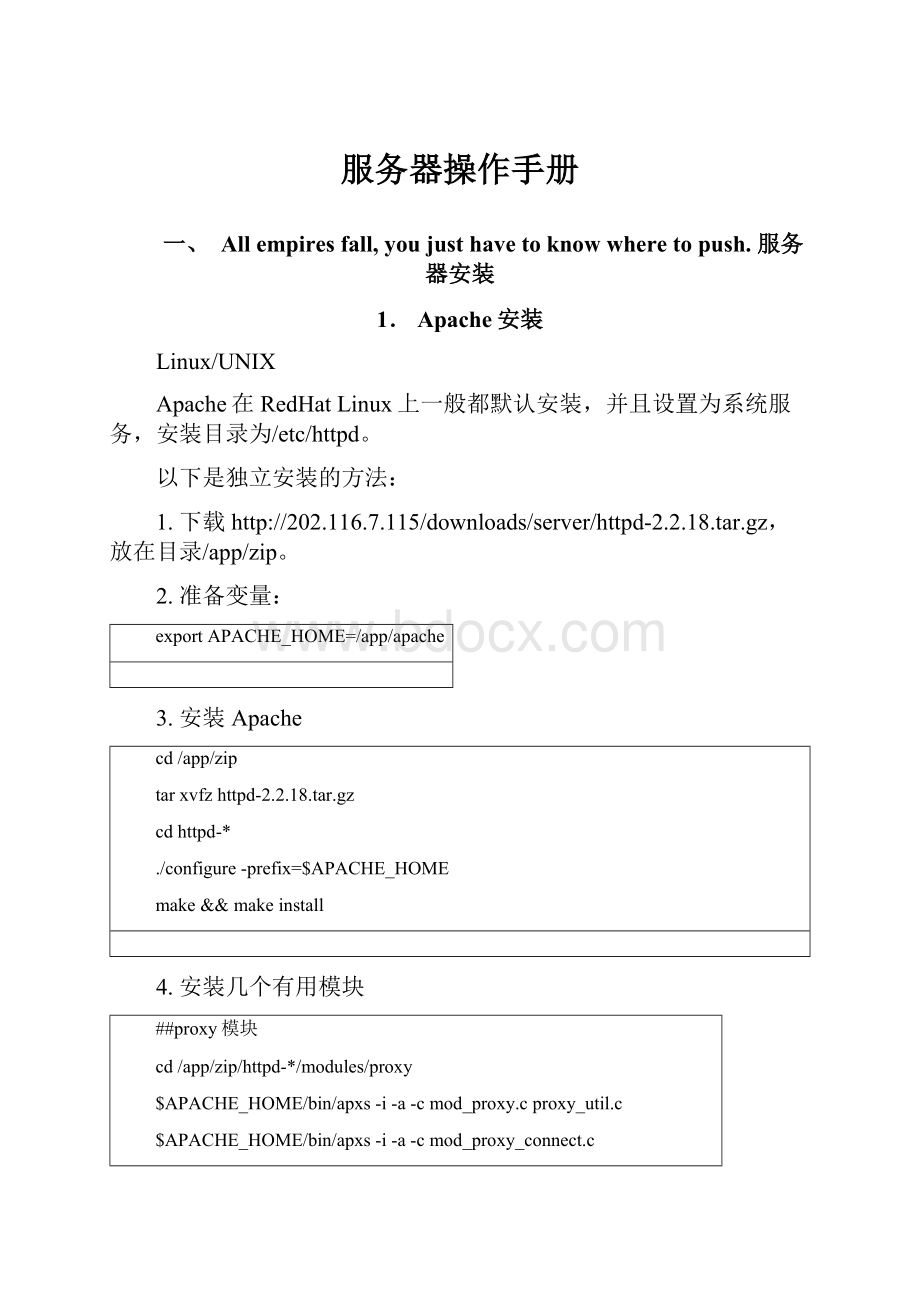
服务器操作手册
一、Allempiresfall,youjusthavetoknowwheretopush.服务器安装
1.Apache安装
Linux/UNIX
Apache在RedHatLinux上一般都默认安装,并且设置为系统服务,安装目录为/etc/httpd。
以下是独立安装的方法:
1.下载http:
//202.116.7.115/downloads/server/httpd-2.2.18.tar.gz,放在目录/app/zip。
2.准备变量:
exportAPACHE_HOME=/app/apache
3.安装Apache
cd/app/zip
tarxvfzhttpd-2.2.18.tar.gz
cdhttpd-*
./configure-prefix=$APACHE_HOME
make&&makeinstall
4.安装几个有用模块
##proxy模块
cd/app/zip/httpd-*/modules/proxy
$APACHE_HOME/bin/apxs-i-a-cmod_proxy.cproxy_util.c
$APACHE_HOME/bin/apxs-i-a-cmod_proxy_connect.c
$APACHE_HOME/bin/apxs-i-a-cmod_proxy_ajp.cajp*.c
$APACHE_HOME/bin/apxs-i-a-cmod_proxy_http.c
$APACHE_HOME/bin/apxs-i-a-cmod_proxy_balancer.c
#rewrite模块
cd/app/zip/httpd-*/modules/mappers
$APACHE_HOME/bin/apxs-i-a-cmod_rewrite.c
#http头模块
cd/app/zip/httpd-*/modules/metadata
$APACHE_HOME/bin/apxs-i-a-cmod_expires.c
$APACHE_HOME/bin/apxs-i-a-cmod_headers.c
5.启动apache
$APACHE_HOME/bin/apachectlstart
2.Tomcat安装
Linux/UNIX
1.下载http:
//202.116.7.115/downloads/server/tomcat7.zip,放在目录/app/zip。
2.准备变量:
exportJAVA_HOME=/app/jdk1.6.0_24
exportCATALINA_HOME=/app/tomcat
3.安装Tomcat
cd/app/zip
unziptomcat7.zip-d$CATALINA_HOME
chmod-R755$CATALINA_HOME
cd$CATALINA_HOME
4.删除一些没有的bat文件
rm-f$CATALINA_HOME/*.bat
rm-f$CATALINA_HOME/bin/*.bat
5.修改tomcat-ctl.sh(红色字根据服务器实际情况修改)
#字符集固定为GBK
exportLANG=zh_CN.GBK
##JDK所在目录
exportJAVA_HOME=/app/jdk1.6.0_24/
##tomcat程序所在目录
exportCATALINA_HOME=/app/tomcat
##JAVA设置
exportJAVA_OPTS='-server-Xms256m-Xmx512m-XX:
PermSize=128M-XX:
MaxPermSize=512m-Djava.awt.headless=true-Dfile.encoding=GBK-Dsun.jnu.encoding=GBK'
#引用本地库
exportLD_LIBRARY_PATH=$LD_LIBRARY_PATH:
$CATALINA_HOME/lib
。
。
。
。
。
。
6.启动tomcat
$CATALINA_HOME/tomcat-ctl.shstart
3.WebLogic安装
Linux/UNIX(zip版安装)
以下使用的WebLogic是zip精简版,Linux/UNIX/Windows通用,但没有安装界面向导。
如果要使用普通版安装,请在网上查阅安装步骤。
1.下载http:
//202.116.7.115/downloads/server/wls1035_dev.zip,放在目录/app/zip。
2.准备变量:
exportJAVA_HOME=/app/jdk1.6.0_24
exportMW_HOME=/app/bea
3.安装WebLogic
cd/app/zip
unzipwls1035_dev.zip-d$MW_HOME
chmod-R755$MW_HOME
cd$MW_HOME
$MW_HOME/configure.sh
4.创建新的domain
exportLANG=en
$MW_HOME/wlserver/common/bin/config.sh
然后会启动以下图形界面向导(如果不能启动图形界面,会出现功能一样的文字界面向导)
5.修改$MW_HOME/user_projects/domains/base_domain/startWebLogic.sh(红色字根据服务器实际情况修改)
#!
/bin/sh
#WARNING:
ThisfileiscreatedbytheConfigurationWizard.
#Anychangestothisscriptmaybelostwhenaddingextensionstothisconfiguration.
#字符集固定为GBK
exportLANG=zh_CN.GBK
##WebLogic程序所在目录
exportMW_HOME=/app/bea
##JDK所在目录
exportJAVA_HOME=/app/jdk1.6.0_24
##设置为生产环境(测试阶段注释掉)
##exportDOMAIN_PRODUCTION_MODE="true"
##内存设置
exportUSER_MEM_ARGS="-Xms256m-Xmx512m-XX:
PermSize=128M-XX:
MaxPermSize=512m"
##其他JAVA设置
exportJAVA_OPTIONS="-Djava.awt.headless=true-Dfile.encoding=GBK-Dsun.jnu.encoding=GBK"
DOMAIN_HOME="/app/bea/user_projects/domains/base_domain"
##前台运行WebLogic(用于测试)
##${DOMAIN_HOME}/bin/startWebLogic.sh$*
##后台运行WebLogic
nohup${DOMAIN_HOME}/bin/startWebLogic.sh$*&
##显示日志
tail-fnohup.out
6.启动WebLogic
exportDOMAIN_HOME=$MW_HOME/user_projects/domains/base_domain
cd$DOMAIN_HOME
./startWebLogic.sh
7.访问WebLogic控制台
firefoxhttp:
//localhost:
7001/console
4.Oracle安装
由于各版本Linux安装Oracle的方法差别较大,因此请参考网上教程进行安装,注意linux的发行版、版本号、32/64位、Oracle版本号。
以下是一些版本的网上教程:
CentOS6.0安装Oracle10gR2参考手册
1.查询所需安装包是否完整
系统管理员可以使用rpm-qa|greprpm_name命令来查询某个软件包是否已经安装,若尚未安装,则可以使用rpm-ihvrpm_name命令安装该软件包。
Libaio-devel、unixODBC、unixODBC-devel这三个软件包通常都未安装。
[root@CentOS~]#rpm-qbinutilscompat-libstdc++-33elfutilselfutils-libelf-develgccgcc-c++glibcglibc-commonglibc-develglibc-headerslibaiolibaio-devellibgcclibstdc++libstdc++-develmakesysstatunixODBCunixODBC-devel
如果提示packagerpm_nameisnotinstalled,只需要挂载CentOS安装光盘,进入到Packages文件夹中,安装相应缺失包即可,如[root@CentOS~]#rpm-ihvlibaio-devel*.rpm
再次运行rpm-qa|greprpm_name命令,查看包是否全安装好。
2.设置正确的内核参数KernelParameter
①将以下参数设置加入到/etc/sysctl.conf末尾中,这样每次操作系统启动时,便会自动设置这些内核参数,而不需要每次都人工设置
[root@CentOS~]#vi/etc/sysctl.conf
在文件末尾添加如下参数:
#KernelParametersforOracleDatabase10g
fs.file-max=6553600
kernel.shmall=2097152
kernel.shmmax=2147483648
kernel.shmmni=4096
kernel.sem=25032000100128
net.ipv4.ip_local_port_range=102465000
net.core.rmem_default=4194304
net.core.rmem_max=4194304
net.core.wmem_default=262144
net.core.wmem_max=262144
②因为默认CentOS6.0不支持10.2.0需修改配置文件,使CentOS6.0支持Oracle10g.
[root@CentOS~]#vi/etc/redhat-release
直接修改内容为CentOSLinuxrelease4.0(Final)
保存后执行[root@CentOS~]#sysctl-p使/etc/sysctl.conf设置值生效。
3.设置系统资源限制
假设未来由oracle这个系统用户安装OracleDatabase10g,则系统管理员需要将以下参数添加到/etc/security/limits.conf中。
[root@CentOS~]#vi/etc/security/limits.conf
在文件末尾添加如下参数:
#AddforInstallOracleDatabase10g
oraclesoftnproc2047
oraclehardnproc16384
oraclesoftnofile1024
oraclehardnofile65536
接着,设置/etc/pam.d/login,启动系统资源限制
[root@CentOS~]#vi/etc/pam.d/login
在文件末尾添加如下参数:
#AddforInstallOracleDatabase10g
sessionrequired/lib/security/pam_limits.so
sessionrequiredpam_limits.so
最后,为了能让用户oracle在每次登录操作系统后,都会自动设置其最大可启动进程数与最多可开户文件数:
[root@CentOS~]#vi/etc/profile
在文件末尾添加如下参数:
#AddforInstallOracleDatabase10g
if[$USER="oracle"];then
if[$SHELL="/bin/ksh"];then
ulimit-p16384
ulimit-n65536
else
ulimit-u16384-n65536
fi
fi
4.网络设置
①关闭SELinux:
运行命令[root@CentOS~]#vi/etc/selinux/config确保以下内容SELINUX=disabled
②另外在安装oracle数据库的时候要注意/etc/hosts与/etc/sysconfig/network文件主机名的一致性,否则会在后面运行netca和dbca可能出现错误提示。
5.创建用户组与用户账户
[root@CentOS~]#groupaddoinstall
[root@CentOS~]#groupadddba
[root@CentOS~]#groupaddoper
[root@CentOS~]#useradd-goinstall-Gdba,operoracle
[root@CentOS~]#passwdoracle
Changingpasswordforuseroracle.
Newpassword:
Retypenewpassword:
passwd:
allauthenticationtokensupdatedsuccessfully.
6.设置用户环境变量
[root@CentOS~]#vi/home/oracle/.bash_profile
在文件末尾添加如下参数:
#AddforInstallOracleDatabase10g
umask022
ORACLE_BASE=/u01/app/oracle
ORACLE_HOME=$ORACLE_BASE/product/10.2.0/db_1
ORACLE_SID=orcl
PATH=$ORACLE_HOME/bin:
$PATH
exportPATH
exportORACLE_BASEORACLE_HOMEORACLE_SID
7.设置安装路径
[root@CentOS~]#mkdir-p-m775/u01/app
[root@CentOS~]#chown-Roracle:
oinstall/u01/app
8.安装OracleDatabase10g
注意:
要使用非root用户账号安装Oracle数据库,注销root账户以oracle登录。
复制安装文件
到oracle用户主目录(HomeDirectory)下。
[oracle@CentOS~]$unzip10201_database_linux32.zip//解压安装文件为database
[oracle@CentOS~]$cddatabase
[oracle@CentOSdatabase]$./runInstaller//执行安装程序文件
正在启动OracleUniversalInstaller...
正在检查安装程序要求...
检查操作系统版本:
必须是redhat-3,SuSE-9,redhat-4,UnitedLinux-1.0,asianux-1orasianux-2
通过
所有安装程序要求均已满足。
请稍候。
。
。
弹出安装界面,进行相应设置即可,不再赘述!
双击打开这些文档:
二、服务器维护
1.Apache启停
RedHatLinux及衍生版本(系统默认安装)
1.启动
servicehttpdstart
2.停止
servicehttpdstop
3.重新启动
servicehttpdrestart
4.编辑httpd.conf
vi/etc/httpd/conf/httpd.conf
Linux(独立安装)
1.准备变量:
exportAPACHE_HOME=/app/apache
2.启动
$APACHE_HOME/bin/apachectlstart
3.停止
$APACHE_HOME/bin/apachectlstop
4.重新启动
$APACHE_HOME/bin/apachectlrestart
5.编辑httpd.conf
vi$APACHE_HOME/conf/httpd.conf
2.Tomcat启停
Linux(java进程)
以下操作调用实际调用$CATALINA_HOME/bin/startup.sh,在系统后台产生一个java进程。
6.准备变量
exportJAVA_HOME=/app/jdk1.6.0_24
exportCATALINA_HOME=/app/tomcat
7.启动
$CATALINA_HOME/tomcat-ctl.shstartup
8.停止
$CATALINA_HOME/tomcat-ctl.shstop
9.查看是否正在运行
ps–ef|grepjava
Linux(jsvc服务)
以下操作调用实际调用$CATALINA_HOME/bin/jsvc,需要先安装Tomcatjsvc服务(参看“Tomcat作为服务运行”),在系统后台产生一个jsvc进程。
1.启动
servicetomcatstart
2.停止
servicetomcatstop
3.前台运行Tomcat
servicetomcatrun
4.Tomcat版本信息
servicetomcatversion
5.查看是否正在运行
ps–ef|grepjsvc
3.WebLogic启停
Linux(java进程)
以下操作调用实际调用$CATALINA_HOME/bin/startup.sh,在系统后台产生一个java进程。
10.准备变量
exportJAVA_HOME=/app/jdk1.6.0_24
exportMW_HOME=/app/bea
exportDOMAIN_HOME=$MW_HOME/user_projects/domains/base_domain
11.启动
$DOMAIN_HOME/startWebLogic.sh
12.停止
$DOMAIN_HOME/bin/stopWebLogic.sh
13.查看是否正在运行
ps–ef|grepjava
4.Oracle启停
Linux(手动)
1.使用oracle系统用户登录
su-oracle
2.准备变量:
exportORACLE_BASE=/oracle
exportORACLE_HOME=/oracle/product/10.2.0/db_1
exportORACLE_SID=orcl
exportNLS_LANG="SimplifiedChinese_china".ZHS16GBK
3.启动监听器
$ORACLE_HOME/bin/lsnrctlstart
4.启动数据库
$ORACLE_HOME/bin/sqlplus“/assysdba”
startup
quit
5.停止数据库
$ORACLE_HOME/bin/sqlplus“/assysdba”
shutdownimmediate
quit
6.停止监听器
$ORACLE_HOME/bin/lsnrctlstop
Linux(服务)
参看“Oracle作为服务运行”
三、服务器优化
1.Tomcat作为服务运行
Windows
1.进入tomcat的bin目录。
2.根据操作系统版本选择以下压缩包_service-win32.zip、_service-win64-x64.zip,解压文件到bin目录。
3.准备变量:
setJAVA_HOME=d:
\app\jdk1.6.0_24
setCATALINA_HOME=d:
\app\tomcat
4.创建tomcat服务:
%CATALINA_HOME%/bin/service.batinstalltomcat
5.编辑tomcat服务参数:
%CATALINA_HOME%/bin/tomcat7w//ES/tomcat
6.删除tomcat服务:
%CATALINA_HOME%/bin/service.batremovetomcat
Linux
1.准备变量:
exportJAVA_HOME=/app/jdk1.6.0_24
exportCATALINA_HOME=/app/tomcat
2.安装服务程序jsvc:
cd$CATALINA_HOME/bin
tarxvfzcommons-daemon-native.tar.gz
cdcommons-daemon-*-native-src/unix
./configure
make&&makeinstall
cpjsvc$CATALINA_HOME/bin
3.清理:
cd$CATALINA_HOME/bin
rm-rfcommons-daemon-*-native-src
4.编辑$CATALINA_HOME/tomcat-service.sh文件,修改以下红色参数:
#!
/bin/sh#
#
#chkconfig:
23453070##启动服务的运行级别,以及关闭和启动服务的顺序
#description:
TomcatDaemon
#
#Tomcat服务运行的系统用户
exportTOMCAT_USER=root
#字符集固定为GBK
exportLANG=zh_CN.GBK
##JDK所在目录
exportJAVA_HOME=/app/jdk1.6.0_24/
##tomcat程序所在目录
exportCATALINA_HOME=/app/tomcat
##JAVA设置
exportJAVA_OPTS='-server-Xms256m-Xmx512m-XX:
PermSize=128M-XX:
MaxPermSize=512m-Djava.awt.headless=true-Dfile.encoding=GBK-Dsun.jnu.encoding=GBK'
#引用本